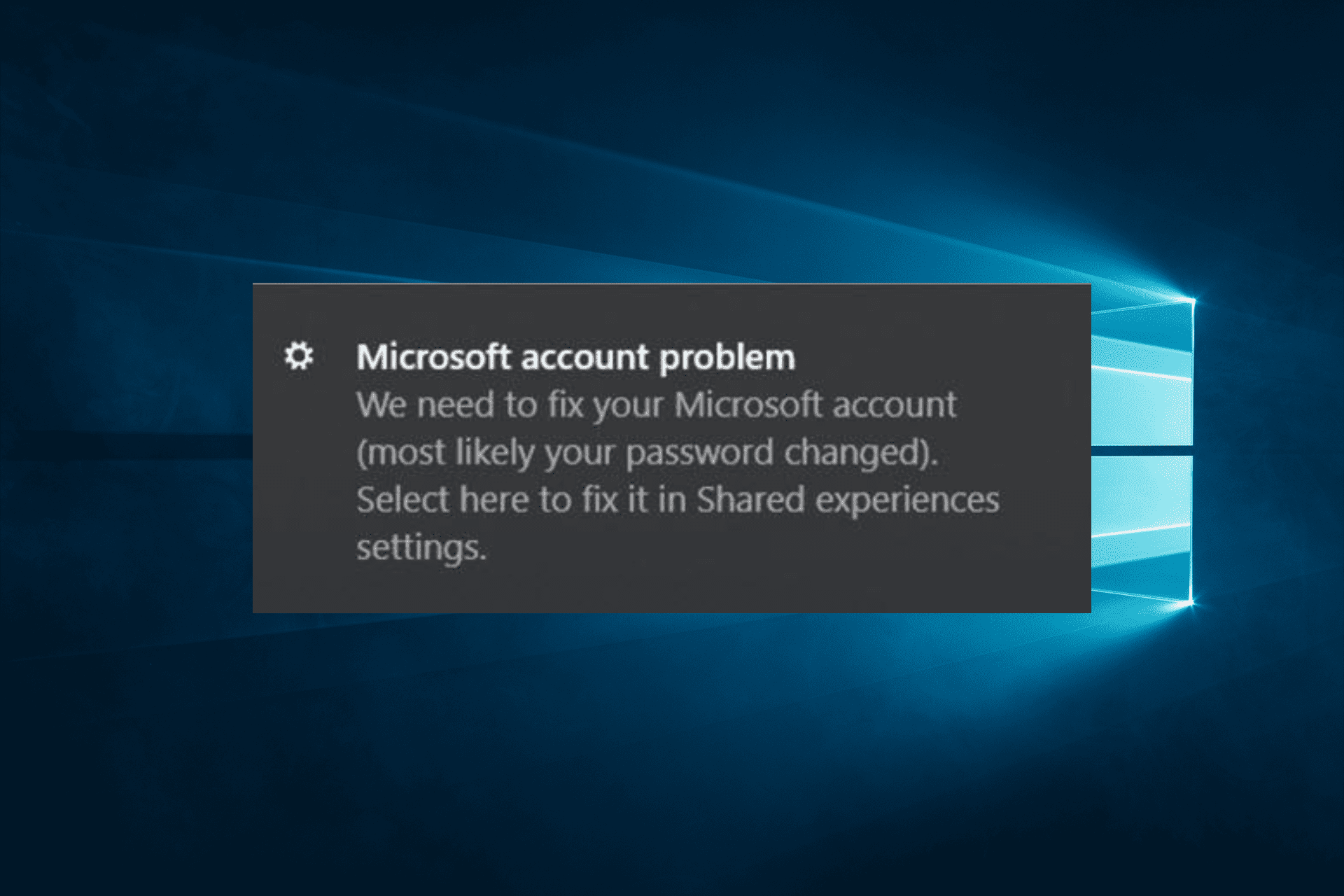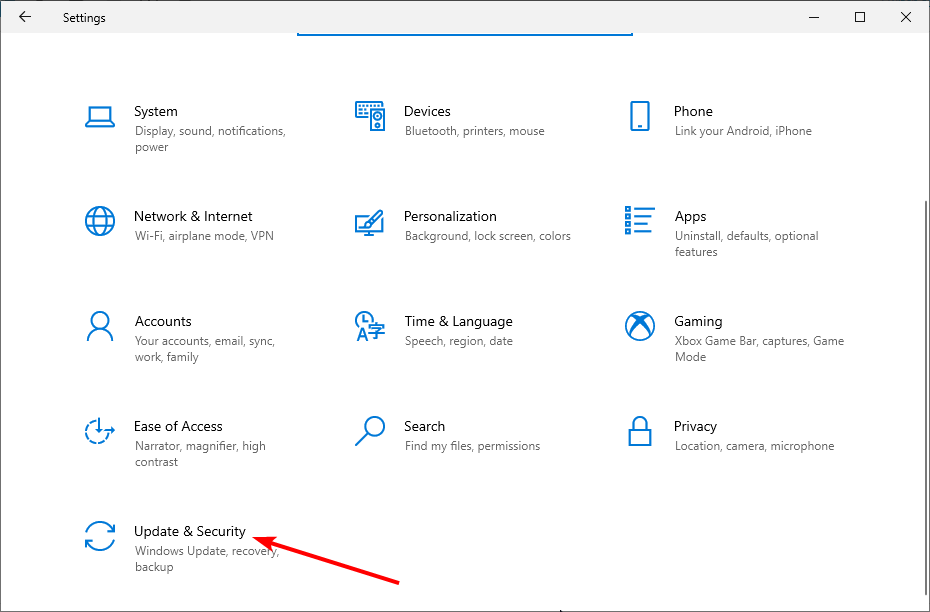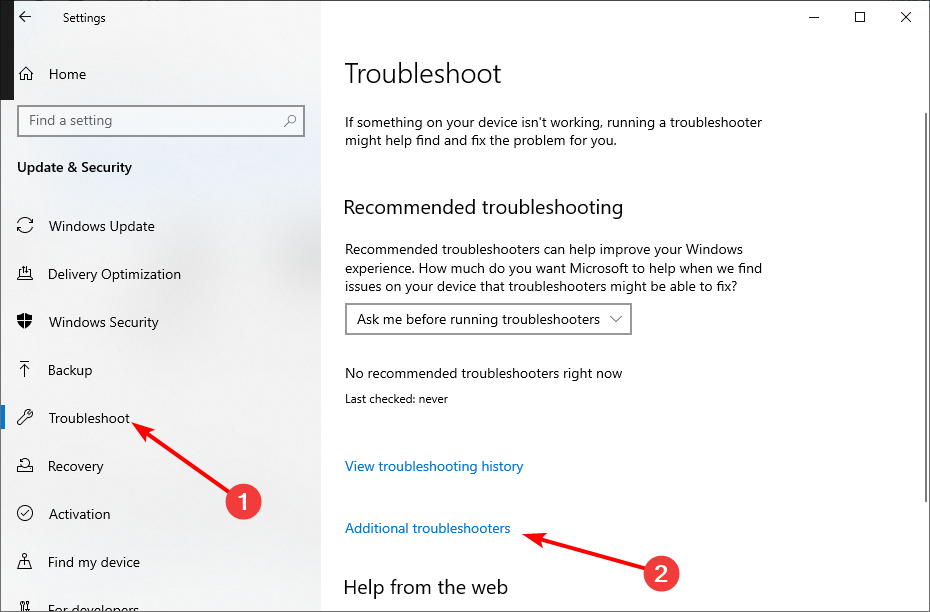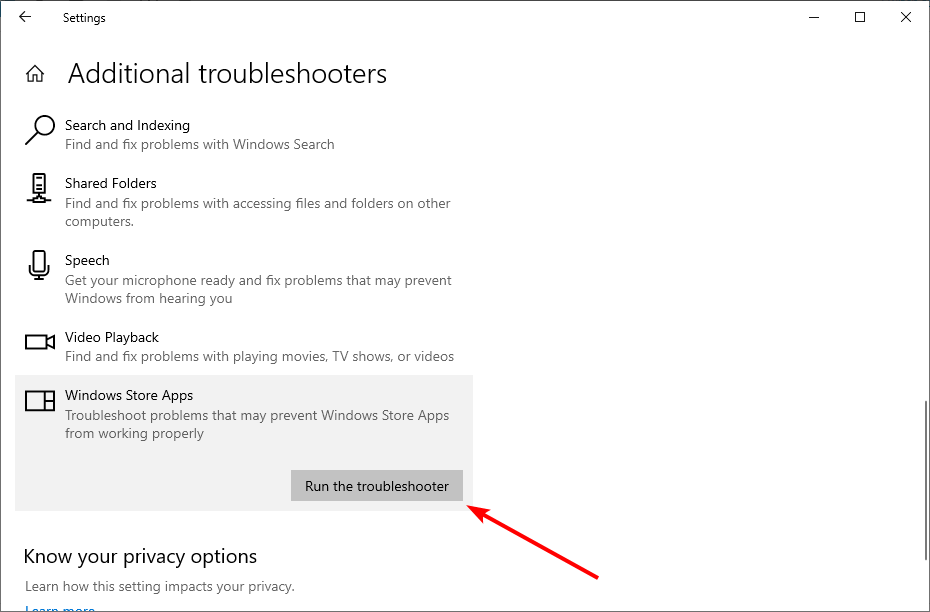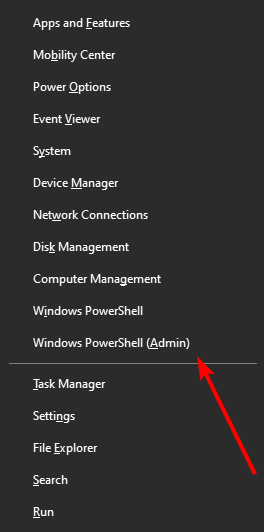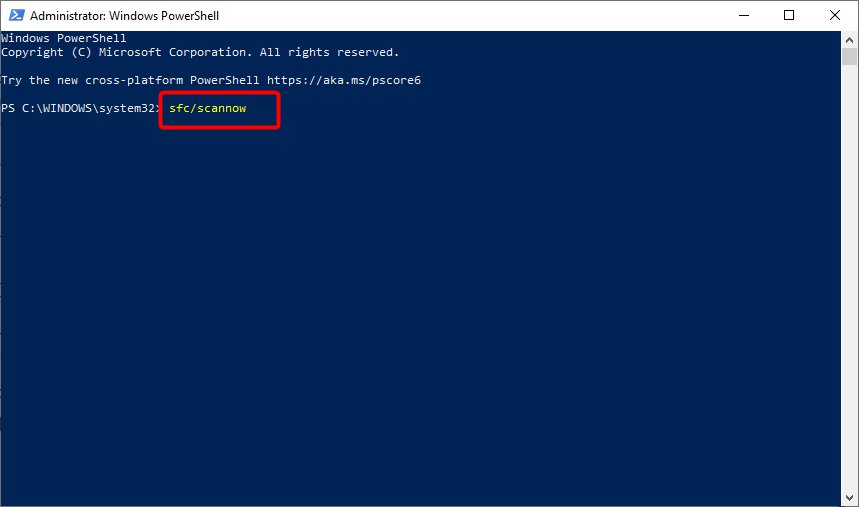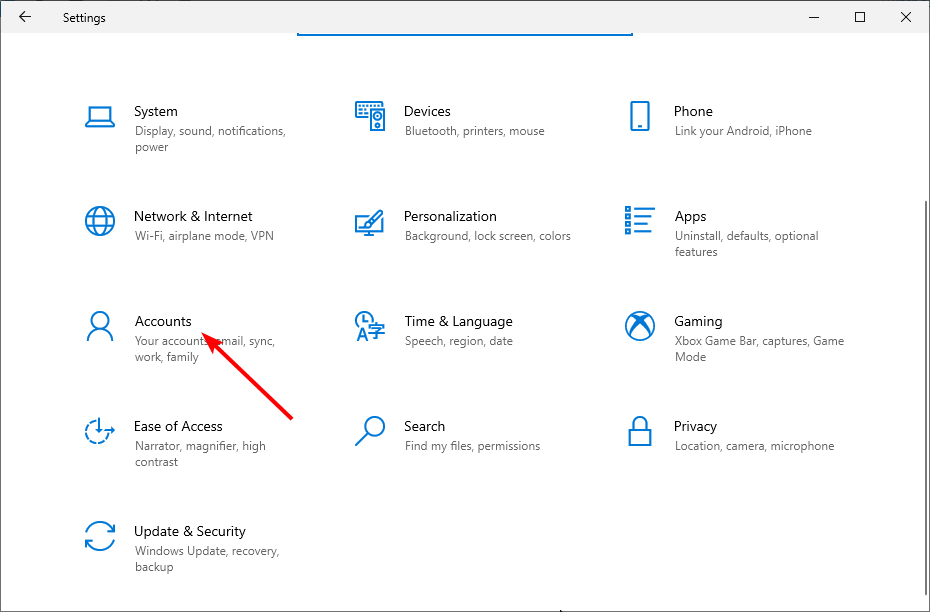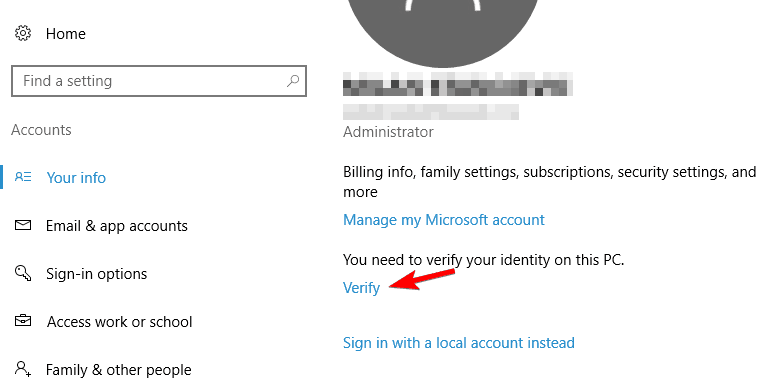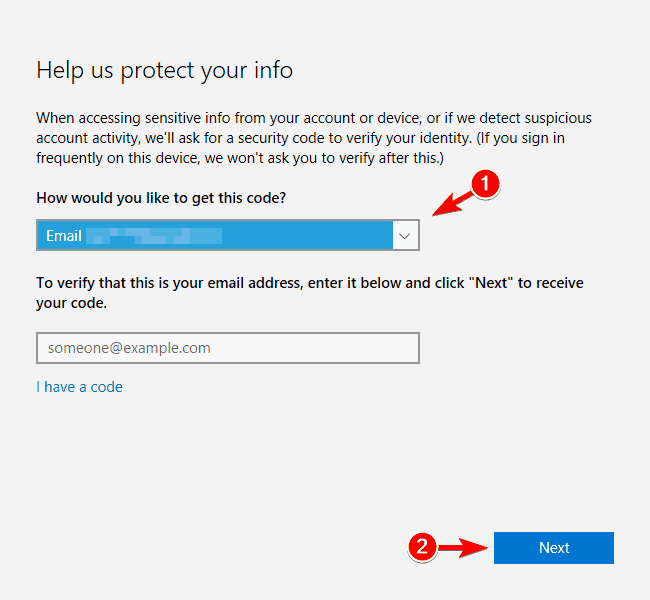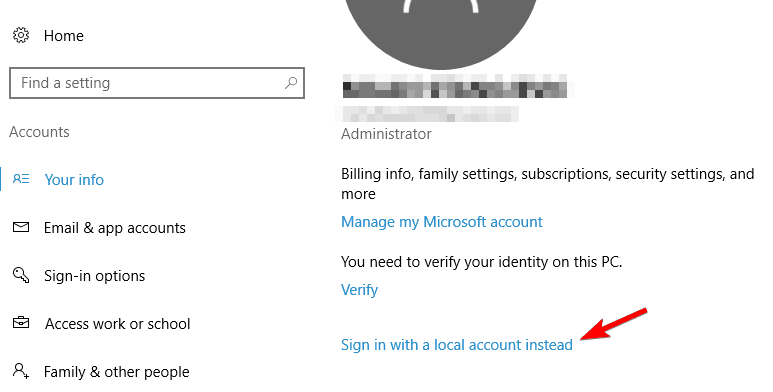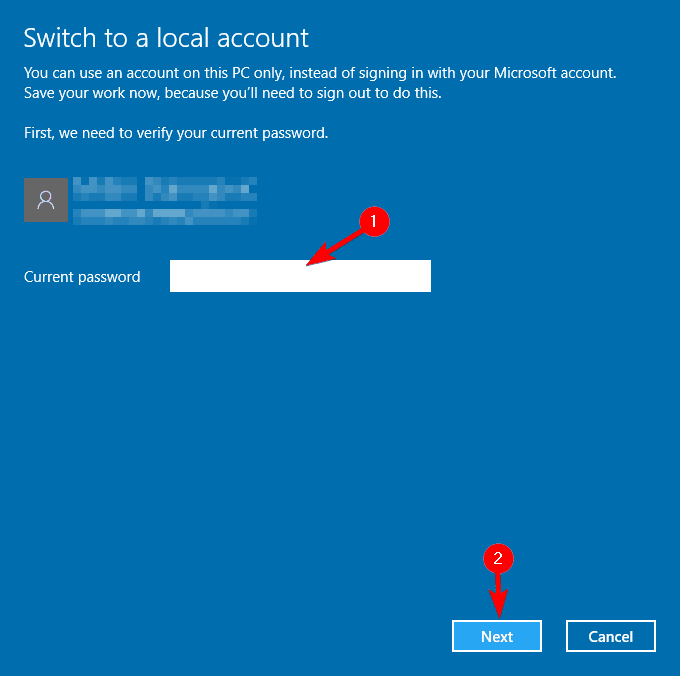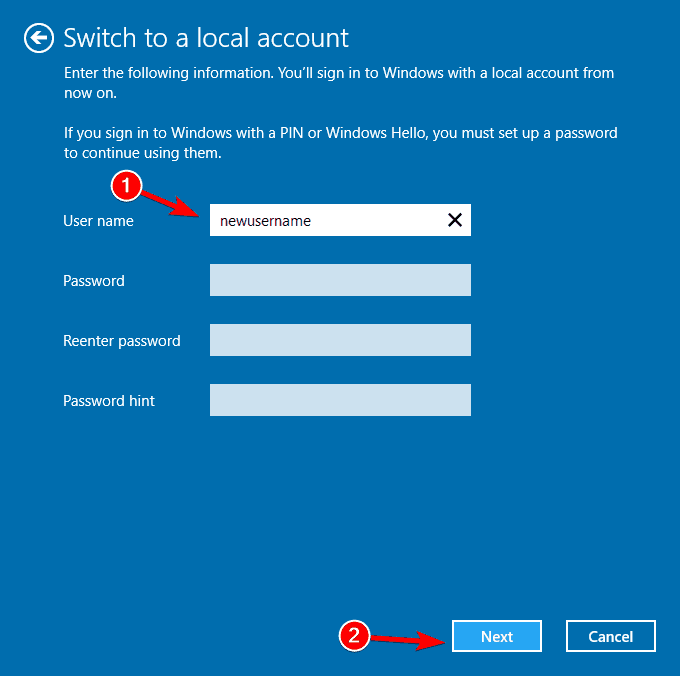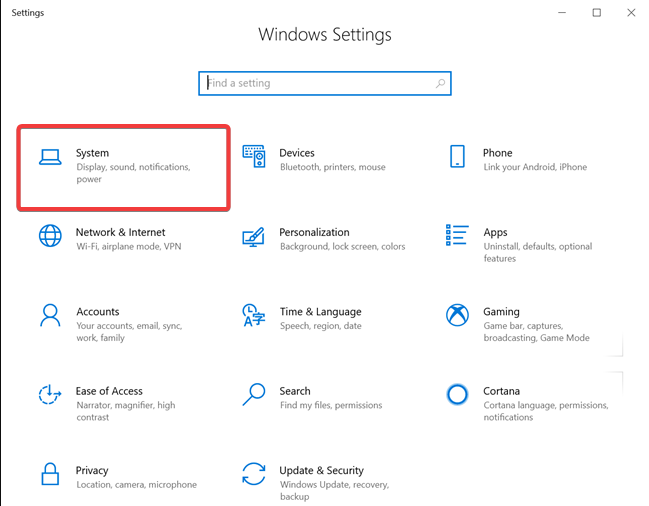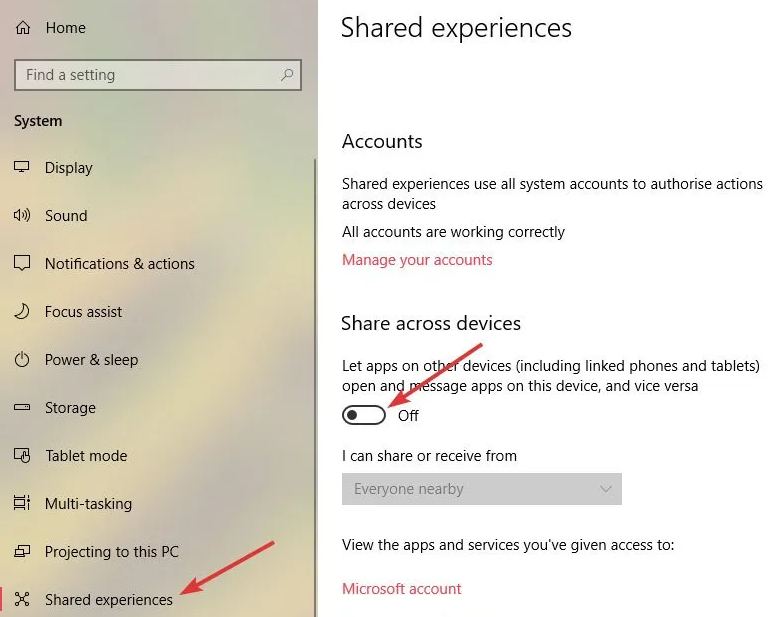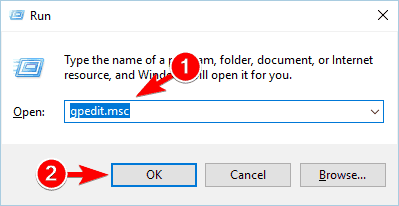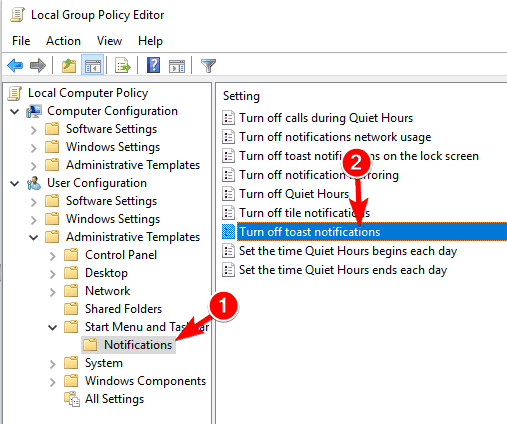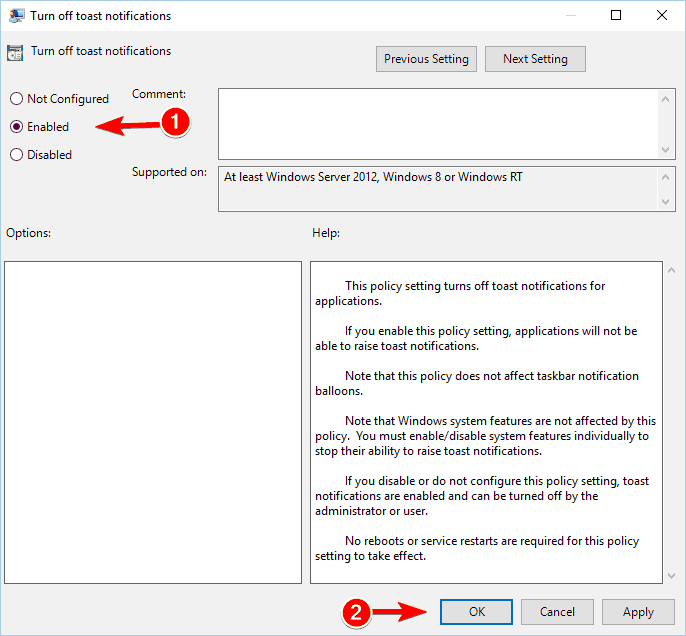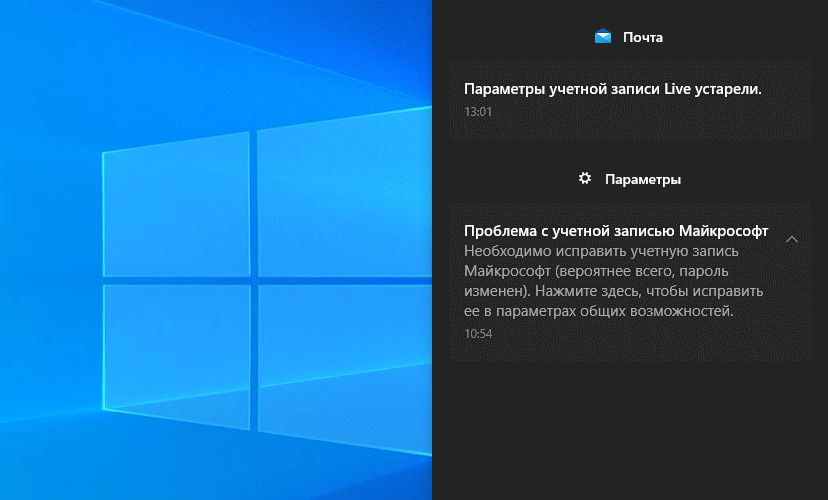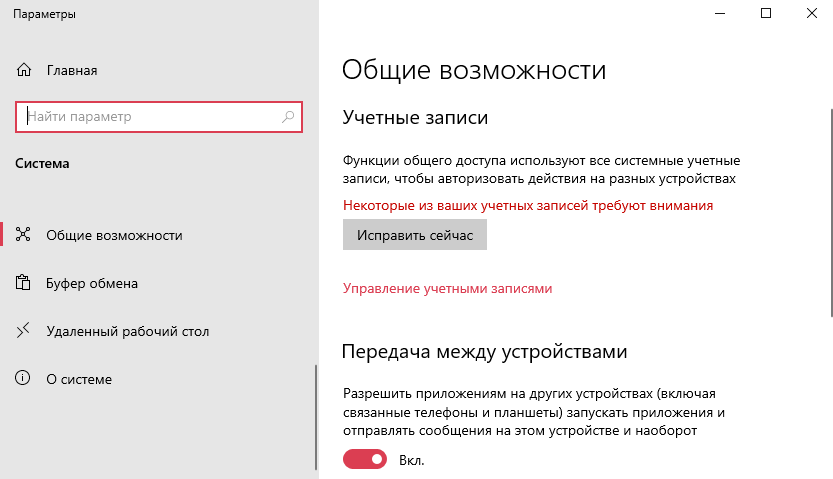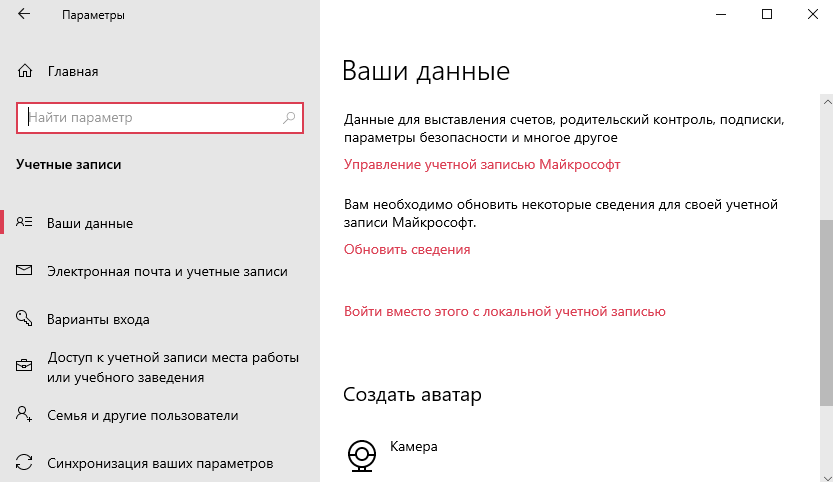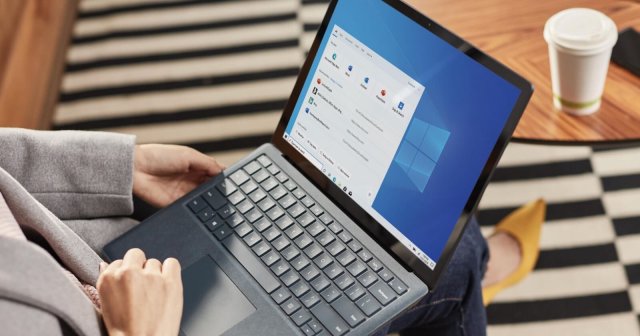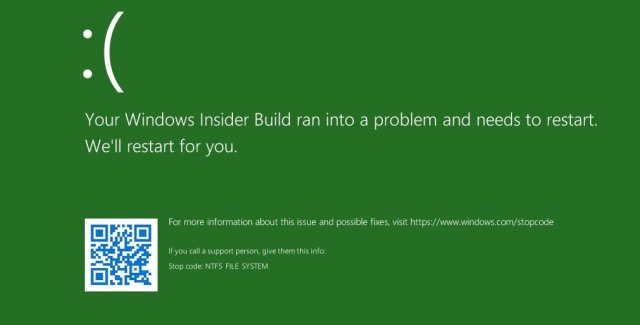Здравствуйте, друзья! Сегодня я вам расскажу что нужно делать если у вас возникла проблема с учётной записью Майкрософт Windows 10. Прежде всего не нужно паниковать. Скорей всего, что ничего страшного не случилось. Windows 10 иногда выдаёт такое уведомление.
Как правило, в девяноста девяти случаях из ста, вас просто просят подтвердить свои права. В смысле, подтвердить вашу личность. И очень-очень редко проблема с учётной записью Майкрософт Windows 10 может возникать из-за нарушения целостности системных файлов.
Если вы меняли пароль в каком-либо приложении Майкрософт (например в Скайпе), то Windows 10 сообщит именно об этом.
В таком случае действуете очень просто. Открывает центр уведомлений Windows 10. Нажимаете на это уведомление левой кнопкой мыши. У вас откроется в параметрах системы окно «Общие возможности». Нажмите кнопку «Исправить сейчас».
Сверху откроется окно с вашей учётной записью. Введите новый пароль и нажмите кнопку «Вход». Если вы по каким-то причинам новый пароль нигде не сохранили, вы можете поменять его сейчас же, нажав на соответствующую надпись.
После этого в окне «Общие возможности» появится уведомление о том, что все учётные записи работают нормально.
Если вы пароль ни в каких приложениях Майкрософт не изменяли, то просто введите ваш старый пароль. Все действия будут точно такими же, как описано выше.
Если вы вместо пароля используете пин-код, то вводить нужно именно пин-код. Впрочем, Windows 10 об этом вам скажет. Можете попробовать убрать пин-код и заменить его паролем. Это уже на ваше усмотрение.
Ну, а если у вас не получилось устранить проблему с учётной записью вышеизложенным способом, то попробуйте воспользоваться средством устранения неполадок с учётной записью. Для этого войдите в «Параметры» — «Обновления и безопасность» — «Устранение неполадок». В случае, если вы не найдёте нужных вам пунктов, скачайте официальное приложение Майкрософт. Загрузить его можно вот отсюда. После загрузки запустите приложение и следуйте его подсказкам.
Если же проблема с учётной записью Майкрософт Windows 10 из-за нарушения целостности системных файлов, то нужно, в первую очередь, провести диагностику. Несмотря на то, что вероятность такого события крайне мала. Но, тем не менее, такая вероятность всё-таки существует.
Для проведения диагностики и устранения неполадок я рекомендую вам воспользоваться вот этой программой. Она не только для ускорения компьютера. Она проводит диагностику и сама устраняет найденные проблемы.
Всё, друзья. Что делать если у вас возникла проблема с учётной записью Майкрософт Windows 10, я вам рассказал. Повышайте свой уровень компьютерной грамотности!
А на сегодня у меня всё. Всем удачи и до встречи!
С точки зрения безопасности важно, чтобы вы подтвердили свою личность на своем ПК с Windows 10 . Проверка вашей личности помогает защитить ваши данные. Если при доступе к конфиденциальной информации с этого устройства Microsoft подозревает мошеннические действия, они попросят вас ввести защитный код, который будет отправлен на ваш электронный адрес учетной записи Microsoft или номер вашего мобильного телефона. Если вы часто используете это устройство для доступа к важным данным, то однажды подтвердив свою личность, вы поймете, что Microsoft использует ПК именно вы.
Проверьте свою личность на этом компьютере с Windows 10

Если ваша личность не подтверждена, вы увидите всплывающее уведомление с просьбой подтвердить свою учетную запись. Если вы пропустили такое уведомление, вы увидите его в Центре действий. Нажав на всплывающее уведомление или в Центре действий, вы начнете процесс.
В любом случае вы можете открыть Настройки> Аккаунты. Под своими аккаунтами вы увидите ссылку Подтвердить свою личность на этом ПК . Нажмите Подтвердить , и откроется следующее окно. В последних версиях Windows 10 вы увидите настройки здесь – Настройки> Учетные записи> Ваша информация.

Введите детали, которые запрашиваются. Это будет либо часть вашего адреса электронной почты, либо номер вашего мобильного телефона. Как только это будет сделано, вам будет отправлен защитный код.
Когда вы получите его, нажмите Далее и введите код безопасности в соответствующем поле и завершите процесс проверки.
Как только вы подтвердите свой компьютер, ссылка Подтвердить вашу личность исчезнет, и вы увидите только ссылку Управление моей учетной записью Microsoft .
Если вы еще не подтвердили свою личность на своем компьютере, я предлагаю вам сделать это прямо сейчас. См. Этот пост, если вы получили сообщение. Вам нужно исправить всплывающее окно учетной записи Microsoft.
Теперь прочитайте . Что такое доверенный компьютер?
Вы получаете сообщение «Проблема с учетной записью Microsoft. Нам нужно исправить уведомление о вашей учетной записи Microsoft »каждый раз, когда вы входите в систему на ПК с Windows? Или сообщение об ошибке появляется через случайные промежутки времени при использовании вашего компьютера?
Скорее всего, вы получаете эту ошибку, потому что есть проблема с настройками Windows 10 «Общий опыт», функцией, которая позволяет легко обмениваться файлами между несколькими устройствами Windows. Windows может также отображать ошибку «Проблема с учетной записью Microsoft» из-за повреждения файловой системы или если ваш компьютер не может синхронизировать информацию вашей учетной записи с сервером Microsoft.
Хотя эта ошибка часто возникает после недавней смены пароля, с ней можно столкнуться даже без изменения пароля учетной записи. Обратитесь к решениям по устранению неполадок ниже, чтобы решить проблему.
Удалить неиспользуемые или неизвестные учетные записи
Перейдите в меню учетной записи Windows и убедитесь, что учетные данные вашей учетной записи верны. Вам также следует удалить все неиспользуемые или непризнанные учетные записи, подключенные к вашему устройству.
- Перейдите в «Настройки»> «Учетные записи»> «Электронная почта и учетные записи» и убедитесь, что в разделе «Учетные записи, используемые для электронной почты, календаря и контактов» указаны правильные учетные записи.
- Чтобы удалить нераспознанную учетную запись, выберите учетную запись и нажмите кнопку «Управление».
- В окнах настроек учетной записи выберите Удалить учетную запись с этого устройства и щелкните значок Удалить на следующей странице, чтобы продолжить.
Если затронутая учетная запись принадлежит вам, удаление и повторное добавление учетной записи может решить проблему.
Как повторно добавить учетную запись в Windows 10
Мы рекомендуем перезагрузить компьютер перед повторным добавлением учетной записи, которую вы только что удалили. Когда ваш компьютер снова включится, выполните следующие действия, чтобы повторно добавить свою учетную запись.
- Перейдите в «Настройки»> «Учетная запись»> «Электронная почта и учетные записи» и нажмите «Добавить учетную запись».
- Выберите поставщика учетной записи, чтобы продолжить.
- Введите учетные данные своей учетной записи в появившемся диалоговом окне и предоставьте другую важную информацию для повторного подключения вашей учетной записи.
Отключить общие впечатления
Отключение функции «Общий опыт» — это один из простых способов избавиться от ошибки «Нам нужно исправить вашу учетную запись Microsoft». Если вы не владеете или не используете несколько устройств Windows, вам не нужно включать эту функцию.
- Откройте настройки Windows, выберите «Система», выберите «Совместное использование» на боковой панели и отключите параметр «Совместное использование на всех устройствах».
- Также следует отключить функцию «Обмен рядом».
Windows больше не должна отображать ошибку при входе в локальную учетную запись или учетную запись Microsoft.
Переключиться на локальную учетную запись
Несколько пользователей Windows смогли решить эту проблему, запретив Windows автоматически входить во все приложения Microsoft. Это означает вход в систему с использованием локальной учетной записи (т. Е. Автономной учетной записи) вместо учетной записи Microsoft. Чтобы отключить свою учетную запись Microsoft для входа в систему, перейдите в «Настройки»> «Учетные записи»> «Ваши данные» и нажмите «Прекратить автоматический вход во все приложения Microsoft».
В некоторых сборках / версиях Windows 10 этот параметр помечен как «Войти с локальной учетной записью». Если у вас нет локальной учетной записи на вашем компьютере, Windows предложит вам ее создать.
Создание локальной учетной записи в Windows 10
Мы рекомендуем создать локальную учетную запись перед отключением учетной записи Microsoft от параметров входа. Следуйте инструкциям ниже, чтобы это сделать.
- Перейдите в «Настройки»> «Учетные записи»> «Семья и другие пользователи» и выберите «Добавить кого-нибудь на этот компьютер» в разделе «Другие пользователи».
- На странице настройки учетной записи Microsoft выберите У меня нет данных для входа этого человека.
- На следующей странице выберите Добавить пользователя без учетной записи Microsoft.
- Введите учетные данные (имя пользователя и пароль) и нажмите Далее, чтобы продолжить.
- Вы также должны убедиться, что у учетной записи есть административный доступ. Щелкните учетную запись и выберите Изменить тип учетной записи.
- Щелкните раскрывающийся список Тип учетной записи, выберите «Администратор» и нажмите кнопку «ОК».
Перезагрузите компьютер, войдите в систему с локальной учетной записью и проверьте, останавливает ли это уведомление об ошибке «Нам нужно исправить вашу учетную запись Microsoft».
Убедитесь, что на вашем компьютере установлена последняя сборка Windows 10. Устаревшая, нестабильная или содержащая ошибки версия Windows может вызвать сбои в работе некоторых функций. Откройте приложение «Настройки», выберите «Обновление и безопасность», выберите «Центр обновления Windows» и установите все ожидающие обновления на странице.
Выполните восстановление системы
И наоборот, если уведомления об ошибках появились после установки обновления Windows или внесения некоторых изменений в настройки вашей учетной записи, верните свой компьютер в предыдущее состояние без ошибок. Вы можете сделать это с помощью функции восстановления системы — инструмента защиты системы, который создает резервную копию настроек вашего ПК, системных файлов, драйверов, файлов реестра и т. Д.
Если Восстановление системы включено на вашем ПК, Windows будет автоматически создавать резервную копию ваших настроек и создавать точку восстановления каждую неделю. Перейдите в меню защиты системы Windows (Панель управления> Система> Защита системы> Восстановление системы) и выберите последнюю точку восстановления до того, как возникла проблема «Нам нужно исправить вашу учетную запись Microsoft».
Это отменит настройки или ошибку, вызывающую раздражающее уведомление об ошибке. Ссылаться на это руководство по созданию и использованию восстановления системы в Windows 10 чтобы узнать больше об использовании точек восстановления для устранения устойчивых сбоев системы.
Проверьте системные файлы на наличие повреждений
Также стоит упомянуть, что Windows может постоянно выводить на экран уведомление «Нам нужно исправить вашу учетную запись Microsoft», если некоторые файлы, используемые в Microsoft Store, OneDrive и других приложениях, подключенных к вашей учетной записи Microsoft, повреждены или отсутствуют.
Невозможно точно узнать, повреждены ли файлы. Однако вы можете использовать встроенный инструмент проверки системных файлов (SFC) для проверки целостности системных файлов. Утилита также может помочь исправить и восстановить поврежденные системные файлы. Если вы попробовали описанные выше методы устранения неполадок, но ошибка не исчезла, выполните следующие действия, чтобы запустить средство проверки системных файлов.
- Введите powershell в строке поиска Windows и выберите Запуск от имени администратора на панели результатов.
Это запустит расширенную версию консоли PowerShell с правами администратора.
- Введите или вставьте sfc / scannow в консоль и нажмите Enter.
Команда предложит программе проверки системных файлов просканировать файловую систему вашего компьютера и исправить поврежденную файловую систему. После этого используйте служебную программу «Проверить диск» (CHKDSK), чтобы найти и исправить поврежденные сектора на жестком диске.
- Введите или вставьте chkdsk C: / r в консоль PowerShell с повышенными привилегиями и нажмите Enter.
- Скорее всего, вам будет предложено запланировать проверку диска, если ваш диск уже используется. Нажмите y на клавиатуре, нажмите Enter и перезагрузите компьютер.
Перезагрузите компьютер, когда сканирование будет завершено, и проверьте, останавливает ли это сообщение об ошибке «Нам нужно исправить вашу учетную запись Microsoft».
Инструмент обслуживания образов развертывания и управления ими (DISM) — еще один встроенный инструмент для восстановления поврежденных системных файлов. Прочтите это руководство по использованию DISM (и других системных инструментов) для исправления поврежденных файлов и восстановления нормальной работы вашего компьютера. Сообщите нам, какие из этих методов или инструментов помогли решить проблему.
Using your password instead of the PIN can fix this issue quickly
by Milan Stanojevic
Milan has been enthusiastic about technology ever since his childhood days, and this led him to take interest in all PC-related technologies. He’s a PC enthusiast and he… read more
Updated on January 23, 2023
Reviewed by
Alex Serban
After moving away from the corporate work-style, Alex has found rewards in a lifestyle of constant analysis, team coordination and pestering his colleagues. Holding an MCSA Windows Server… read more
- If you get a fix Microsoft account notification while trying to use your apps, it might be due to an unverified account.
- A quick way to fix this is to switch from Microsoft account to a local account on your PC.
- Running the Microsoft Store Apps troubleshooter has also proved to fix this issue.
XINSTALL BY CLICKING THE DOWNLOAD FILE
This software will repair common computer errors, protect you from file loss, malware, hardware failure and optimize your PC for maximum performance. Fix PC issues and remove viruses now in 3 easy steps:
- Download Restoro PC Repair Tool that comes with Patented Technologies (patent available here).
- Click Start Scan to find Windows issues that could be causing PC problems.
- Click Repair All to fix issues affecting your computer’s security and performance
- Restoro has been downloaded by 0 readers this month.
Occasionally, when trying to access various Microsoft apps (such as Windows Mail or Calendar), you might get the following message: We need to fix your Microsoft account.
This issue, like the Microsoft account, doesn’t exist problem can deny you access to your apps on Windows 10. Thankfully, we have prepared the fixes to help you solve it for good in this guide.
Why does the We need to fix your Microsoft account keep popping up?
There are a series of potential causes for the Microsoft account error. Below are some of the popular ones:
- Issues with your user account: If you are dealing with the fix Microsoft account problem, it might be because of some issues with your account. To get past this, you must convert the Microsoft account to a local one.
- Unverified account: If your Microsoft account is not verified, you will likely face this issue. The quick way around this is to verify your account from the Settings app.
- Wrong Group Policy setting: At times, your Group Policy setting might be set to send all sorts of notifications. You must edit the Group Policy and undo this setting to restore regular service on your PC.
What do I do if We need to fix your Microsoft account message appears?
Before making changes to your PC with the sophisticated fixes in this guide, try the prerequisite steps below to see if they help:
- Log into your PC with your Microsoft account
- Use your password instead of the usual PIN
If these do not work, you can now delve into the fixes below:
1. Use the Microsoft Store Apps troubleshooter
- Press the Windows key + I and select Update & Security.
- Select the Troubleshoot option in the left pane and click Additional troubleshooters.
- Select the Microsoft Store Apps option and click Run the troubleshooter.
After running the troubleshooter, any Microsoft account and app issues should be resolved, including the You need to fix your Microsoft account message.
2. Run the SFC scan
- Press the Windows key + X and select the Windows PowerShell (Admin) option.
- Type the command below and hit Enter:
sfc/scannow - Wait for the command to complete.
Sometimes, the fix Microsoft account error can be due to broken system files, as reported by users. Running the SFC scan should fix this issue quickly.
Another option is to use a dedicated tool in Restoro to scan and fix these files. Unlike the SFC scan, this tool is fast and pretty effective at what it does.
Some PC issues are hard to tackle, especially when it comes to corrupted repositories or missing Windows files. If you are having troubles fixing an error, your system may be partially broken.
We recommend installing Restoro, a tool that will scan your machine and identify what the fault is.
Click here to download and start repairing.
It replaces any corrupt system file with the original version, restoring your PC to top shape. It might just be all you need to get rid of this issue.

Restoro
Let Restoro replace the corrupted files with new ones to get your PC back in good shape.
3. Verify your account
- Press the Windows key + I to open the Settings app and select the Accounts option.
- After doing that, click Verify.
- Now, select the desired verification method and click Next.
- After that, you’ll get a confirmation code. Enter the code to verify your account.
After verifying your account, check if the fixed Microsoft account issue persists. Remember to use the email address or phone number you entered when creating your Microsoft account.
4. Convert your Microsoft account to a local account
- Press the Windows key + I and select Accounts.
- Click on Sign in with a local account instead.
- Enter your password and click Next.
- Now, enter a user name for your local account and click Next.
- After doing that, click the Sign out and finish button.
- Now log into Windows 10 with your local account.
After that, you must open Microsoft Store and log in with your Microsoft account. This should solve the fix Microsoft account problem.
Once you log into Windows Store, you need to convert your local account back to Microsoft account.
- Microsoft account password reset doesn’t work
- We encountered an error please try signing in again later
- Microsoft account stuck at Just a Moment in Windows 11
- Your Microsoft Account requires attention
5. Turn off all Shared Experiences
- Press Windows + I to open the Settings app, then click on System.
- Click Shared Experiences, and toggle on the Share across devices option.
- Restart your computer (do not shut it down).
6. Use the Group Policy Editor
- Press the Windows key + R, enter gpedit.msc and click OK.
- When the Group Policy Editor opens, navigate to the User Configuration > Administrative Templates > Start Menu and Taskbar > Notifications in the left pane.
- In the right pane, double-click Turn off toast notifications.
- Select Enabled and click Apply and OK to save changes.
- After making the changes, close the Group Policy Editor.
This solution is not a permanent one. However, it should eliminate the fix Microsoft account notification, so if you’re annoyed by that message, you might want to disable it by using this solution.
That’s about it. We hope that one of the solutions in this guide helped you solve the You need to fix your Microsoft account message.
If you are facing other issues like the inability to log in to your Microsoft account on Windows 10, check our carefully-curated list of solutions to fix it.
If you have any other suggestions or questions, don’t hesitate to leave them in the comments below, and we’ll be sure to check them out.
Newsletter
Using your password instead of the PIN can fix this issue quickly
by Milan Stanojevic
Milan has been enthusiastic about technology ever since his childhood days, and this led him to take interest in all PC-related technologies. He’s a PC enthusiast and he… read more
Updated on January 23, 2023
Reviewed by
Alex Serban
After moving away from the corporate work-style, Alex has found rewards in a lifestyle of constant analysis, team coordination and pestering his colleagues. Holding an MCSA Windows Server… read more
- If you get a fix Microsoft account notification while trying to use your apps, it might be due to an unverified account.
- A quick way to fix this is to switch from Microsoft account to a local account on your PC.
- Running the Microsoft Store Apps troubleshooter has also proved to fix this issue.
XINSTALL BY CLICKING THE DOWNLOAD FILE
This software will repair common computer errors, protect you from file loss, malware, hardware failure and optimize your PC for maximum performance. Fix PC issues and remove viruses now in 3 easy steps:
- Download Restoro PC Repair Tool that comes with Patented Technologies (patent available here).
- Click Start Scan to find Windows issues that could be causing PC problems.
- Click Repair All to fix issues affecting your computer’s security and performance
- Restoro has been downloaded by 0 readers this month.
Occasionally, when trying to access various Microsoft apps (such as Windows Mail or Calendar), you might get the following message: We need to fix your Microsoft account.
This issue, like the Microsoft account, doesn’t exist problem can deny you access to your apps on Windows 10. Thankfully, we have prepared the fixes to help you solve it for good in this guide.
Why does the We need to fix your Microsoft account keep popping up?
There are a series of potential causes for the Microsoft account error. Below are some of the popular ones:
- Issues with your user account: If you are dealing with the fix Microsoft account problem, it might be because of some issues with your account. To get past this, you must convert the Microsoft account to a local one.
- Unverified account: If your Microsoft account is not verified, you will likely face this issue. The quick way around this is to verify your account from the Settings app.
- Wrong Group Policy setting: At times, your Group Policy setting might be set to send all sorts of notifications. You must edit the Group Policy and undo this setting to restore regular service on your PC.
What do I do if We need to fix your Microsoft account message appears?
Before making changes to your PC with the sophisticated fixes in this guide, try the prerequisite steps below to see if they help:
- Log into your PC with your Microsoft account
- Use your password instead of the usual PIN
If these do not work, you can now delve into the fixes below:
1. Use the Microsoft Store Apps troubleshooter
- Press the Windows key + I and select Update & Security.
- Select the Troubleshoot option in the left pane and click Additional troubleshooters.
- Select the Microsoft Store Apps option and click Run the troubleshooter.
After running the troubleshooter, any Microsoft account and app issues should be resolved, including the You need to fix your Microsoft account message.
2. Run the SFC scan
- Press the Windows key + X and select the Windows PowerShell (Admin) option.
- Type the command below and hit Enter:
sfc/scannow - Wait for the command to complete.
Sometimes, the fix Microsoft account error can be due to broken system files, as reported by users. Running the SFC scan should fix this issue quickly.
Another option is to use a dedicated tool in Restoro to scan and fix these files. Unlike the SFC scan, this tool is fast and pretty effective at what it does.
Some PC issues are hard to tackle, especially when it comes to corrupted repositories or missing Windows files. If you are having troubles fixing an error, your system may be partially broken.
We recommend installing Restoro, a tool that will scan your machine and identify what the fault is.
Click here to download and start repairing.
It replaces any corrupt system file with the original version, restoring your PC to top shape. It might just be all you need to get rid of this issue.

Restoro
Let Restoro replace the corrupted files with new ones to get your PC back in good shape.
3. Verify your account
- Press the Windows key + I to open the Settings app and select the Accounts option.
- After doing that, click Verify.
- Now, select the desired verification method and click Next.
- After that, you’ll get a confirmation code. Enter the code to verify your account.
After verifying your account, check if the fixed Microsoft account issue persists. Remember to use the email address or phone number you entered when creating your Microsoft account.
4. Convert your Microsoft account to a local account
- Press the Windows key + I and select Accounts.
- Click on Sign in with a local account instead.
- Enter your password and click Next.
- Now, enter a user name for your local account and click Next.
- After doing that, click the Sign out and finish button.
- Now log into Windows 10 with your local account.
After that, you must open Microsoft Store and log in with your Microsoft account. This should solve the fix Microsoft account problem.
Once you log into Windows Store, you need to convert your local account back to Microsoft account.
- Microsoft account password reset doesn’t work
- We encountered an error please try signing in again later
- Microsoft account stuck at Just a Moment in Windows 11
- Your Microsoft Account requires attention
5. Turn off all Shared Experiences
- Press Windows + I to open the Settings app, then click on System.
- Click Shared Experiences, and toggle on the Share across devices option.
- Restart your computer (do not shut it down).
6. Use the Group Policy Editor
- Press the Windows key + R, enter gpedit.msc and click OK.
- When the Group Policy Editor opens, navigate to the User Configuration > Administrative Templates > Start Menu and Taskbar > Notifications in the left pane.
- In the right pane, double-click Turn off toast notifications.
- Select Enabled and click Apply and OK to save changes.
- After making the changes, close the Group Policy Editor.
This solution is not a permanent one. However, it should eliminate the fix Microsoft account notification, so if you’re annoyed by that message, you might want to disable it by using this solution.
That’s about it. We hope that one of the solutions in this guide helped you solve the You need to fix your Microsoft account message.
If you are facing other issues like the inability to log in to your Microsoft account on Windows 10, check our carefully-curated list of solutions to fix it.
If you have any other suggestions or questions, don’t hesitate to leave them in the comments below, and we’ll be sure to check them out.
Newsletter
Содержание
- Проблема с учётной записью Майкрософт Windows 10
- Причины & Рекомендации
- Как исправить проблему в учётной записи Майкрософт
- Проблема с учётной записью Майкрософт Windows 10. Решение.
- Такая учётная запись Microsoft не существует
- Ответы (5)
- Подтверждение лицензии Windows10 при проверках
- Ответы (12)
- Microsoft подтверждает, что обновление Windows 10 делает неисправными некоторые устройства
- Видео
Проблема с учётной записью Майкрософт Windows 10
Время от времени могут возникать проблемы с Вашей учётной записью Майкрософт в Windows 10. Функции общего доступа используют все учётные записи, чтобы автоматизировать действия на разных устройствах. Вам необходимо убедится, что с учётной записью всё хорошо.
Эта статья расскажет, как исправить проблему с учётной записью Майкрософт. Можно удалить учётную запись и заново пройти авторизацию. Хотя такой нужды нет. В последнюю неделю два раза была такая проблема. Скорее всего, Вам просто нужно подтвердить свои права.
Причины & Рекомендации
Точно определить проблему без диагностики сложно. В большинстве случаев Вам нужно перейти в параметры системы и просто нажать кнопку исправить. Для подтверждения личности достаточно знать пароль записи.
Как исправить проблему в учётной записи Майкрософт
Или перейдите в расположение Параметры > Система > Общие возможности. Некоторые из Ваших учётных записей требуют внимания. Теперь нажмите кнопку Исправить сейчас.
В разделе Параметры > Учётные записи > Ваши данные нужно обновить некоторые сведения. Нажмите кнопку Обновить сведения для своей учётной записи.
Теперь нужно подтвердить Вашу личность. Введите свой ПИН-код или пароль к учётной записи.
Чтобы не было проблем в будущем в разделе Ваши данные, нажмите кнопку Подтвердить свою личность. Вам будет отправлено сообщение на почту или телефон с кодом подтверждения. Только ввести один пароль учётной записи будет мало.
В крайнем случае придётся использовать средство устранения неполадок с учётными записями Майкрософт. Загрузить его можно бесплатно с официального сайта производителя. Вам достаточно следовать его подсказкам.
В первую очередь перейдите в параметры системы и попробуйте исправить прямо сейчас. Следуя подсказкам, можно быстро исправить проблему с учётной записью Майкрософт. Хотя не понятно, почему пользователь должен это делать…
Источник
Проблема с учётной записью Майкрософт Windows 10. Решение.
Здравствуйте, друзья! Сегодня я вам расскажу что нужно делать если у вас возникла проблема с учётной записью Майкрософт Windows 10. Прежде всего не нужно паниковать. Скорей всего, что ничего страшного не случилось. Windows 10 иногда выдаёт такое уведомление.
Как правило, в девяноста девяти случаях из ста, вас просто просят подтвердить свои права. В смысле, подтвердить вашу личность. И очень-очень редко проблема с учётной записью Майкрософт Windows 10 может возникать из-за нарушения целостности системных файлов.
Если вы меняли пароль в каком-либо приложении Майкрософт (например в Скайпе), то Windows 10 сообщит именно об этом.
В таком случае действуете очень просто. Открывает центр уведомлений Windows 10. Нажимаете на это уведомление левой кнопкой мыши. У вас откроется в параметрах системы окно «Общие возможности». Нажмите кнопку «Исправить сейчас».
Сверху откроется окно с вашей учётной записью. Введите новый пароль и нажмите кнопку «Вход». Если вы по каким-то причинам новый пароль нигде не сохранили, вы можете поменять его сейчас же, нажав на соответствующую надпись.
После этого в окне «Общие возможности» появится уведомление о том, что все учётные записи работают нормально.
Если вы пароль ни в каких приложениях Майкрософт не изменяли, то просто введите ваш старый пароль. Все действия будут точно такими же, как описано выше.
Если вы вместо пароля используете пин-код, то вводить нужно именно пин-код. Впрочем, Windows 10 об этом вам скажет. Можете попробовать убрать пин-код и заменить его паролем. Это уже на ваше усмотрение.
Если же проблема с учётной записью Майкрософт Windows 10 из-за нарушения целостности системных файлов, то нужно, в первую очередь, провести диагностику. Несмотря на то, что вероятность такого события крайне мала. Но, тем не менее, такая вероятность всё-таки существует.
Для проведения диагностики и устранения неполадок я рекомендую вам воспользоваться вот этой программой. Она не только для ускорения компьютера. Она проводит диагностику и сама устраняет найденные проблемы.
Всё, друзья. Что делать если у вас возникла проблема с учётной записью Майкрософт Windows 10, я вам рассказал. Повышайте свой уровень компьютерной грамотности!
А на сегодня у меня всё. Всем удачи и до встречи!
Источник
Такая учётная запись Microsoft не существует
Продолжительное время в параметрах системы вылезает ошибка учётной записи. «Некоторые из ваших учётных записей требуют внимания». При нажатии «исправить сейчас» открывается окно авторизации, в котором указано, что «такая учётная запись Майкрософт не существует». Про авторизации в этом окне по адресу электронной почты всё происходит успешно, но обратно выходит на начало авторизации.
Тем временем на сайте microsoft.com я без труда авторизовался именно по учётной записи.
Как мне избавиться от этой назойливой ошибки?
Ответы (5)
В данном случае вам нужна персональная помощь сотрудника поддержки учетных записей.
Советую вам обратиться по этому вопросу в службу поддержки учетных записей Microsoft:
Вам нужно выбрать на данной странице «Моя проблема здесь не описана»
Ваше сообщение будет отправлено непосредственно в поддержку учетных записей и вам обязательно помогут.
Удачи вам!
__
Если мой ответ вам помог, пожалуйста, отметьте его как ответ.
Disclaimer: В ответе могут быть ссылки на сайты не на сайты Microsoft, Все советы с таких сайтов Вы выполняете на свой страх и риск.
Был ли этот ответ полезным?
К сожалению, это не помогло.
Отлично! Благодарим за отзыв.
Насколько Вы удовлетворены этим ответом?
Благодарим за отзыв, он поможет улучшить наш сайт.
Насколько Вы удовлетворены этим ответом?
Благодарим за отзыв.
В данном случае вам нужна персональная помощь сотрудника поддержки учетных записей.
Советую вам обратиться по этому вопросу в службу поддержки учетных записей Microsoft:
Вам нужно выбрать на данной странице «Моя проблема здесь не описана»
Ваше сообщение будет отправлено непосредственно в поддержку учетных записей и вам обязательно помогут.
Удачи вам!
Большое спасибо за ответ. Так и поступил вчера. Сегодня пришёл ответ, что моя ситуация относится непосредственно к продукту «Windows», а не к учётным записям.
Ошибка сейчас сама не вылезла, и я вручную зашёл в параметры учётной записи. «Красного» уведомления, что «Некоторые из ваших учётных записей требуют внимания» действительно нет, но теперь указано «вам нужно подтвердить, что это действительно вы»
Нажимая на «подтвердить» всё возвращается к тому, что было: окно авторизации, в которой указано что «такой учётной записи не существует»:
Если же авторизоваться по адресу электронной почты выдаёт другую, новую ошибку:
«запрошено недопустимое изменение состояния»:
Источник
Подтверждение лицензии Windows10 при проверках
Здравствуйте. Скажите, пожалуйста, каким образом можно подтвердить лицензионность windows10, если компьютер покупался с предустановленной ОС? Наклеек windows на компьютере нет.
Речь идет о ситуации при проверках контролирующими органами.
Ответы (12)
* Попробуйте выбрать меньший номер страницы.
* Введите только числа.
* Попробуйте выбрать меньший номер страницы.
* Введите только числа.
Документами о покупке.
Вообще, проверяющие органы могут уточнить у продавца подробности о покупке. Если им надо выяснить легальная ли система. Если окажется что вам продали компьютер с пиратской операционной системой, то это не у вас будут проблемы. У продавца.
10 польз. нашли этот ответ полезным
Был ли этот ответ полезным?
К сожалению, это не помогло.
Отлично! Благодарим за отзыв.
Насколько Вы удовлетворены этим ответом?
Благодарим за отзыв, он поможет улучшить наш сайт.
Насколько Вы удовлетворены этим ответом?
Благодарим за отзыв.
Документами о покупке.
Документов о покупке нет. Еще какие-то варианты возможны?
Сверка кода продукта на компьютере с регистрационными данными Microsoft не является подтверждением?
4 польз. нашли этот ответ полезным
Был ли этот ответ полезным?
К сожалению, это не помогло.
Отлично! Благодарим за отзыв.
Насколько Вы удовлетворены этим ответом?
Благодарим за отзыв, он поможет улучшить наш сайт.
Насколько Вы удовлетворены этим ответом?
Благодарим за отзыв.
Был ли этот ответ полезным?
К сожалению, это не помогло.
Отлично! Благодарим за отзыв.
Насколько Вы удовлетворены этим ответом?
Благодарим за отзыв, он поможет улучшить наш сайт.
Насколько Вы удовлетворены этим ответом?
Благодарим за отзыв.
У меня в офисе б/у моноблок, привезенный из штатов. Там, судя по всему, все легальное. Но документов о приобретении у меня нет никаких.
Вот и думаем, как правильно отослать возможных проверяющих, если нет ни документов, ни наклейки.
И чтоб не утащили его на проверку, так как это обычно с концами.
Был ли этот ответ полезным?
К сожалению, это не помогло.
Отлично! Благодарим за отзыв.
Насколько Вы удовлетворены этим ответом?
Благодарим за отзыв, он поможет улучшить наш сайт.
Насколько Вы удовлетворены этим ответом?
Благодарим за отзыв.
2 польз. нашли этот ответ полезным
Был ли этот ответ полезным?
К сожалению, это не помогло.
Отлично! Благодарим за отзыв.
Насколько Вы удовлетворены этим ответом?
Благодарим за отзыв, он поможет улучшить наш сайт.
Насколько Вы удовлетворены этим ответом?
Благодарим за отзыв.
Здравствуйте. Скажите, пожалуйста, каким образом можно подтвердить лицензионность windows10, если компьютер покупался с предустановленной ОС? Наклеек windows на компьютере нет.
Речь идет о ситуации при проверках контролирующими органами.
В соответствии с лицензией Microsoft для сборщика систем наличие сертификатов подлинности на компьютерах с предустановленными системами обязательно. Аналогичное требование есть и в прямых контрактах, заключаемых с Microsoft крупными производителями, которые так же обязаны прикреплять к корпусам компьютеров предустановленными системами голографические наклейки.
Если на корпусах нет наклеек, то никаких доказательств наличия лицензий для этих компьютеров, с предустановленными системами, у Вас нет, со всеми вытекающими из этого юридическими последствиями. В плоть до конфискации техники и уголовной ответственности виновных в незаконном использовании ПО лиц.
12 польз. нашли этот ответ полезным
Был ли этот ответ полезным?
К сожалению, это не помогло.
Отлично! Благодарим за отзыв.
Насколько Вы удовлетворены этим ответом?
Благодарим за отзыв, он поможет улучшить наш сайт.
Источник
Microsoft подтверждает, что обновление Windows 10 делает неисправными некоторые устройства
Если ваш компьютер с Windows 10 начал отображать синий экран смерти при запуске команды «Проверить диск», не беспокойтесь – вы сможете снова правильно использовать свое устройство в течение следующих 24 часов, согласно Microsoft.
Вчера мы сообщили, что некоторые ПК с Windows 10 превращаются в бесполезный кирпич, когда пользователи запускают встроенную служебную программу проверки диска (chkdsk). Утилита проверки диска в основном позволяет использовать командную строку для проверки указанного диска и восстановления / восстановления данных на диске при обнаружении повреждения.
Как правило, пользователям рекомендуется использовать служебную программу Check Disk Utility при возникновении проблем с Windows 10 или Центром обновления Windows. Это связано с тем, что бесплатный инструмент также может обнаруживать неисправные сектора на жестком диске и восстанавливать ваши данные или поврежденный системный файл.
Из-за плохо созданного обновления Microsoft сделала неисправным инструмент «Проверить диск», что могло привести к сбою некоторых устройств с ошибкой кода остановки «Файловая система», как показано на скриншоте ниже.
Microsoft заявляет, что «небольшое количество устройств», на которых установлено обновление Windows 10 KB4592438, может не загрузиться, если вы запустите команду «chkdsk /f». Это связано с тем, что ошибка в инструменте повреждает файловую систему, что делает уязвимое устройство не загружаемым.
Удивительно, но Microsoft быстро осознала проблему, и компания уже начала выпуск исправления, но вы можете получить исправление не сразу. Производитель программного обеспечения отметил, что сбои системы будут автоматически предотвращены в течение следующих 24 часов, и вам не нужно вносить никаких изменений.
Перезагрузка устройства может помочь быстрее применить обновление на стороне сервера к вашему устройству, но для распространения изменений может потребоваться до 24 часов.
Помимо сбоев системы, пользователи также сообщили, что последнее обновление Windows 10 вызывает высокую загрузку ЦП, проблемы с установкой, временную потерю данных и многое другое.
Источник
Видео
Подтверждение выключения для Windows 10
🔒 Контроль учетных записей нет кнопки да только нет не активна кнопка да
СКАЧАЛ ЛАУНЧЕР – УБИЛ КОМП
Что если не активировать Windows, как долго она проработает и будет ли нормально работать?
Создать учетную запись Майкрософт и войти в Windows 10 для начинающих
Как вернуть права Администратора в Windows 10
Статус / @Екатерина Шульман* и Максим Курников // 28.06.2022
Контроль учетных записей в Windows 10 | Как настроить или отключить UAC?
Как Майнить в Windows | Гайд на 2021 год | Научу за 5 Минут
Ваша учетная запись отключена при входе Windows 10 — решение
Существует ряд преимуществ при входе в Windows 10 с учетной записью Майкрософт. Создание учетной записи позволит вам синхронизировать параметры вашего компьютера с различными устройствами. В отличии от локальной учетной записи, учетная запись майкрософт вам пригодится если вы планируете покупать приложения, музыку, фильмы и игры из магазина Microsoft Store.
Кроме этого учетная запись Майкрософт позволяет связать лицензию Windows 10 с самой учетной записью, что откроет доступ к таким сервисам, как OneDrive – это облачное хранилище, Outlook – почтовый клиент, синхронизация контактов и ряд других удобных и полезных инструментов.
Создать учетную запись Майкрософт для Windows 10 можно двумя способами:
- Создать учетную запись на официальном сайте Microsoft и привязать ее на своем компьютере;
- Создать учетную запись майкрософт в параметрах Windows 10
Давайте рассмотрим оба варианта и начнем с первого. Если вам больше нравится информация в видеоформате, то можете посмотреть мой видеоролик, в котором я по шагам покажу оба этих способа или же можете изучить эту статью со скриншотами.
Что это за код безопасности приходит от Майкрософт в SMS?
Код безопасности – это семизначный код, который отправляется пользователю посредством смс компанией Майкрософт.
Отправка такого смс может быть вызвана следующими причинами:
- Пользователь впервые входит в систему Windows Phone;
- Пользователь активировал функцию, требующую для своей работы подтверждение его личности;
- Пользователь пытается войти на устройство, которое не использовал ранее;
- Используется двухфакторная идентификация пользователя, при которой вторым шагом является отправка смс с кодом подтверждения.
В чем преимущества использования учетной записи Майкрософт:
— Синхронизация личных параметров — тем, настроек языка, избранных элементов браузеров и данных большинства приложений — на всех используемых компьютерах под управлением Windows 8.1 и Windows RT 8.1.
— Возможность приобретать приложения в Магазине Windows и использовать их на компьютерах под управлением Windows 8.1 и Windows RT 8.1.
— Автоматическое обновление контактных данных и статусов друзей из Outlook.com, Facebook, Twitter, LinkedIn и подобных служб.
— Доступ к фотографиям, документам и другим файлам и обмен ими из мест типа SkyDrive, Facebook и Flickr.
Для того, что бы создать учетную запись на рабочем столе Windows 8.1 переместите курсор мыши в верхний правый угол или нажмите сочетание клавишь + и выберите «Параметры».
Нажмите «Изменение параметров компьютера«.
В открывшемся окне вы поймете под какой учетной записью вы зашли на компьютер: под локально или учетной записью Майкрософт.
Локальная учетная запись:
Учетная запись Майкрософт:
Для того что бы зайти под учетной записью Майкрософт или создать ее нажмите «Подключиться к учетной записи Майкрософт«.
Далее нажимаем «Создать новую учетную запись«.
Далее необходимо заполнить все поля:
в поле Адрес электронной почты введите уникальное имя и выберите домен: outlook.com, hotmail.com или live.ru. Так же вы можете использовать существующую почту, для этого нажмите «Либо использовать существующий адрес электронной почты» и введите используемый вами электронный ящик.
Ведите новый пароль и подтвердите его. Рекомендую использовать сложный пароль длиной не менее чем 8 символов с использованием заглавных и маленьких букв, цифр и спец знаков (!»№#$).
Ниже введите ваше фамилию и имя и нажмите «Далее«.
В следующем окне необходимо ввести дату рождения и выбрать два способа из трех для восстановления пароля. Для восстановления можно использовать либо сотовый телефонный номер, либо указать другой электронный адрес или выбрать ответ на вопрос. В данном примере я указал второй электронный адрес и ответ на вопрос.
После этого укажите символы в поле и нажмите «Далее«.
Выберите способ получения кода для подтверждения создания учетной записи. В моем случае имеется один вариант — указанный ранее электронный ящик.
На указанный электронный адрес для восстановления пароля придет письмо с кодом, его необходимо ввести в поле.
Письмо с кодом.
Следующим шагом выбираем будем ли пользоваться облачным хранилищем SkyDrive. Рекомендую оставить эту функцию и нажать «Далее«.
Затем будет предложено перейти на вашем компьютере/ ноутбуке в учетную запись Майкрософт. Нажимаем «Переключиться«.
В итоге вы находитесь на компьютере/ ноутбуке под вашей учетной записи Майкрософт.
Теперь вы можете пользоваться всеми преимуществами учетной записи Майкрософт.
Я очень надеюсь, моя статья помогла Вам! Просьба поделиться ссылкой с друзьями:
Какие виды СМС отправляются Майкрософт
На ваш телефонный номер могут поступать следующие виды SMS от компании Майкрософт.
- Смс с кодом безопасности. Обычно состоит из нескольких цифр (7) и имеет статус кода подтверждения для учётной записи Майкрософт или защитного кода для учётной записи Майкрософт;
- Смс со ссылкой. Используется при входе в Виндовс Phone для проверки принадлежности учётной записи. Такая проверка выполняется лишь один раз.
Несмотря на то, что отправка такого СМС носит обычно единоразовый характер, мы можем начать регулярно получать смс с кодом безопасности от Майкрософт. Давайте узнаем, почему так происходит.
Что значит создать автономную учетную запись при установке Windows 10
К созданию автономного профиля прибегают в том случае, если не хотят возиться с регистрацией второго пользователя через интернет-ресурс Microsoft, когда за компьютером периодически работает кто-то, кроме владельца.
На сегодня в Виндовсе можно использовать два вида учеток:
- Локальная (автономная). Здесь вся информация об аккаунте сохраняется только в ПК, где заведен сам учетный профиль. В этом случае доступ к компьютеру можно настроить и без пароля.
- Учетная запись Microsoft. Аккаунт создается в облачном хранилище корпорации. Для входа в учетку система просит ввести секретную комбинацию. Также необходимо наличие почтового ящика на Hotmail.com или outlook.com. Это позволяет синхронизировать данные с тем ПК, с которого будет производиться вход.
В последнее время разработчики Виндовс 10 постарались замаскировать от пользователей вариант создания при установке операционной системы автономной учетки. Скрыли, но не убрали окончательно. При установке ОС Windows 10 ею можно воспользоваться, прибегнув к небольшой хитрости.
Почему вам приходят СМС от Майкрософт с кодом безопасности
Если вам с регулярной частотой начинают приходить СМСки от Майкрософт с цифрами кода безопасности, то это может быть вызвано двумя основными причинами:
- Кто-то пытается войти в вашу учётную запись Майкрософт. Незапрошенные вами коды безопасности означают, что кто-то пытается войти от вашего имени в систему, но не может пройти процедуру верификации. С целью убедиться, что ваша попытка входа в систему является законной, Майкрософт отправляет вам проверочный код;
- Выполняется попытка фишинга, направленная на получения доступа к вашей учётной записи в Майкрософт. В таком случае СМС с кодом подтверждения приходят от странного телефонного номера, а в смс кроме кода безопасности может находится ссылка на фейковый сайт Майкрософт. В этом случае код в смс является ненастоящим, и используется для фишинговых целей.
Каждый из этих случаев небезопасен для рядового пользователя. Рекомендуем выполнить комплекс советов, изложенных нами ниже.
Причины & Рекомендации
- Был изменён пароль учётной записи. В подсказках центра уведомлений указывается именно такая проблема. Всё возможно. Убедитесь, что пароль учётной записи подходит. И при необходимости воспользуйтесь средствами восстановления.
- Необходимо подтвердить свою личность. Подтверждение личности разблокирует все функции общего доступа к данным с разных устройств. Выполнить подтверждение можно буквально в несколько нажатий в соответствующем разделе.
- Нарушение целостности системных файлов. С повреждением целостности могут связываться все проблемы. Вероятность такого очень маленькая. Не помешает проверить и восстановить целостность системных файлов в Windows 10.
Точно определить проблему без диагностики сложно. В большинстве случаев Вам нужно перейти в параметры системы и просто нажать кнопку исправить. Для подтверждения личности достаточно знать пароль записи.
- Можно перейти на локальную учётную запись пользователя. Все преимущества учётки Майкрософт будут утеряны. Но точно избавитесь от назойливых уведомлений.
- Попробуйте убрать ПИН-код при входе в Windows 10. Хотя он действительно удобен. Признаю. До его использования никогда не видел проблем с учётными записями.
- Измените настройки конфиденциальности. Конфиденциальность > Общие > Разрешить приложениям на других моих устройствах открывать приложения.
- Подтвердите личность администратора. Возможно, Вы её не подтвердили и система пытается использовать общие возможности. Нужен доступ к телефону.
- Средство устранения неполадок. Оно меня спасало уже несколько раз. В предыдущих версиях операционной системы средство было бесполезным.
Как сохранить ваш аккаунт Майкрософт в безопасности
Для предотвращения злонамеренного доступа с помощью кода безопасности к вашему аккаунту в Майкрософт рекомендуется использовать следующие советы:
- Используйте надёжный пароль. Убедитесь, что он уникальный, его невозможно угадать, используйте случайные заглавные буквы, специальные символы и цифры. Не менее важно не использовать один и тот же пароль для других учётных записей. Регулярно меняйте пароль своей учётной записи Майкрософт. Обязательно добавьте двухфакторную идентификацию;
- Обновите вашу ОС до самой актуальной версии. Обычно самая свежая ОС – самая безопасная, так как Майкрософт постоянно выявляет дыры в коде и закрывает их с помощью апдейтов;
- Не отвечайте на сообщения, которые просят использовать определённый код подтверждения. Такие сообщения могут направить вас на специально созданную страницу, которую хакеры могут использовать для кражи ваши данных и авторизации в вашем аккаунте вместо вас;
- Управляйте своими доверенными устройствами. Перейдите на страницу безопасности Майкрософт, и создайте список доверенных устройств, которые вы используете для входа в свою учётную запись Майкрософт. Если неизвестное устройство попытается войти в вашу учётную запись, система безопасности Майкрософт сообщит вам о проблеме;
- Используйте приложение Microsoft Authenticator (Андроид, iOS). Это приложение позволит вам входить в ваш аккаунт без использования пароля.
Создание учетной записи в Майкрософт
Для того чтобы создать учетную запись Майкрософт достаточно воспользоваться пошаговой иллюстрированной инструкцией.
Учетная запись Майкрософт регистрация windows 8 представлена алгоритмом последовательных действий пользователя ПК и глобальной сети.
- Изначально необходимо активировать панель изменения параметров компьютера. Перед вами появиться такое окно:
- После нажатия на выбранную область вы увидите следующее изображение, на котором нужно выбрать верхнюю строку.
Приложение для бесплатного и свободного общения с родными и близкими
Один из наиболее приемлемых способов хранить файлы в облачном сервисе SkyDrive:
Получать или отправлять сообщения посредством применения почтовой системы Hotmail:
Пользоваться преимуществами крупнейшего информационного портала MSN, сервисом онлайн-игр на Xbox Live, магазином различных приложений для Windows Phone:
Преимущества учетной записи очевидны.
Итак, мы выбрали строку «ДОБАВИТЬ ПОЛЬЗОВАТЕЛЯ».
- Далее всплывает окно со следующим сообщением, в котором вам необходимо подтвердить, что выбранный адрес почты принадлежит именно вам. Для этого следует зайти в свой почтовый ящик, в папку «ВХОДЯЩИЕ СООБЩЕНИЯ».
- В этой папке вы увидите письмо, подтверждающее вашу учетную запись, в котором необходимо ввести код, высланным при помощи смс на ваш номер телефона.
После нажатия на клавишу «ПОДТВЕРДИТЬ», вы будете проинформированы об успешном завершении первого этапа операции учетная запись Майкрософт регистрация, после которого можно переходить к настройкам параметров интерфейса учетной записи и компьютера.
Обратите внимание! На своем ПК пользователю следует перейти к вкладке «ПАРАМЕТРЫ» и выбрать опцию «ИЗМЕНЕНИЕ ПАРАМЕТРОВ КОМПЬЮТЕРА», чтобы настроить интерфейс своей учетной записи, воспользоваться специальными возможностями, синхронизировать параметры, создать домашнюю группу, загрузить предварительно выбранную фотографию профиля и активировать центр доступных обновлений, которые впоследствии оптимизируют работу приложения.
Итак, мы ознакомились с пошаговой инструкцией как создать учетную запись Майкрософт.
( 2 оценки, среднее 4.5 из 5 )